修改此控制項目會使頁面自動更新

在 Mac 上使用「繁體倚天注音」輸入中文
設定「繁體倚天注音」輸入方式後,你可以使用倚天鍵盤佈局來輸入繁體中文字元。「繁體倚天注音」與「繁體注音」相似,只是使用的鍵盤佈局不同。
在 Mac 上,切換至「繁體倚天注音」輸入方式。
在 App 中執行下列任何一項操作:
倚天注音:輸入你要的字元「倚天注音」碼,按下空白鍵來開啟「候選字」視窗,然後在「候選字」視窗中選擇字元。
例如,如要輸入「繁體中文」,請輸入「ㄈㄢˊㄊㄧˇㄓㄨㄥ ㄨㄣˊ」(f82te3,x- x92),然後按下 Return 鍵來確認文字「繁體中文」。
「倚天注音」的自動輸入:系統會在你於一個音節後輸入聲調(空白鍵用來輸入一聲)時轉換文字。當你入多個音節時,文字會自動變化來符合辭典中找到的字詞。例如,如果你:
輸入「ㄓˊ」(,2),則會自動顯示「直」。
繼續輸入「ㄨˋ」(x4),則會自動顯示「植物」。
繼續輸入「ㄒㄩㄝˊ」(cuw2),則會自動顯示「植物學」。
如要選擇自動顯示以外的字元,請按下空白鍵。當「候選字」視窗包括多列字元時,請再按一下空白鍵來垂直跳到下一頁或水平前往下一列候選字。
如要移除最後一次輸入,請按下 Shift + Delete。例如,輸入「ㄓˊㄨˋㄒㄩㄝˊ」(,2x4cuw2)會顯示「植物學」。然後按下 Shift + Delete。這樣便會移除「ˊ」聲符。
顯示鍵盤佈局:按一下選單列中的「輸入法」選單,然後選擇「顯示模擬鍵盤」。
你也可以參照下圖,它列出美式鍵盤上的按鍵及其對應的「倚天注音」符號。
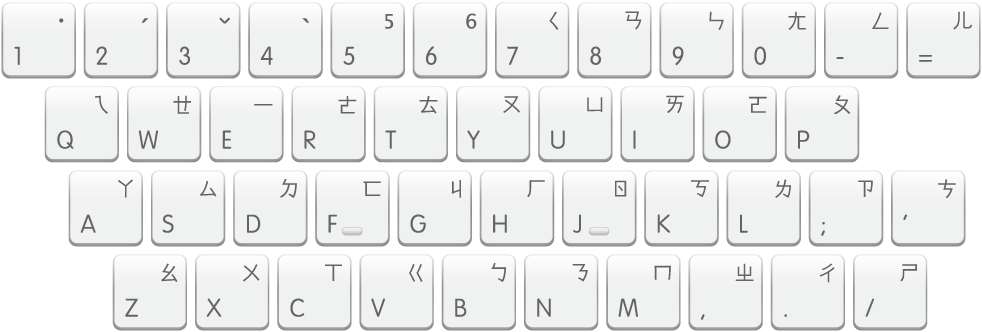
你也可將字詞加入用户辭典,以便在需要重複輸入相同字詞時節省時間。
如要執行顯示關聯字或更改候選字視窗的方向等操作,你可能需要更改偏好設定。